今回のレビューは「1台3役のWi-Fiストレージ "ポケドラ" 『WFS-SR01』」のレビューアー選出によるものです。
この度はレビュアーに選んでいただきありがとうございます。
この場をお借りして御礼を申し上げます。
このポケドラの愛称で呼ばれる『WFS-SR01』ですが、一台で
- SDカードリーダー
- Wi-Fiポケットルーター
- 充電用バッテリー
の3つをこなす優れもの、と言う事で、こちらをレビューしていきたいと思います。
先ずはパッケージ。
本体が非常にコンパクトなので箱もコンパクトですね。
そして内容物。
本体、USBケーブル、小冊子2点(「必ずお読みください」「セットアップガイド」)、そして「セキュリティに関するご注意」となっています。
小冊子についてはアイ・オー・データの公式サイトからもPDF形式の物がダウンロード可能です。
本体が非常にコンパクトだと述べましたが……
クレジットカードおよび3DS LLと比較してみたのが以下の画像。
クレジットカードよりも二回りくらい大きいサイズ、横幅が3DS LLの縦幅くらいですね。
厚みは3DS LLと同じくらいになります。
片手で掴むと少し手から溢れるくらいかなぁ、って感じでなので、手が大きい人だと丸っと包み込めてしまうかもしれません。
非常にコンパクトかつシンプルな外観です。
アイ・オー・データさんのロゴの側にSDカードの差し込み口があります。
そして左側に電源ボタン、USB差込口、有線LANポートがあります。
今回 amazon の Kindle Fire HD (KFTT)の外部ストレージとして利用してみましたが、接続速度も良いようでポケドラに挿したSDカード内の動画ファイルを再生してもコマ落ちも無く、ローカルストレージの動画ファイルを再生するのと同じように見ることが出来ました。
SDカードスロットが無く、Nexus 7のようにUSBメモリを挿して使う事も出来ないKFTTからすると、ポケドラは正に救世主!と言っても過言では無いくらい利便性の高い製品だと感じました。
欲を言えば通常サイズのSDカードスロットだけでなく、microSDカード用のスロットも付いていると良かったのですが……
まぁ、そこは変換アダプタ調達して何とかしてね、って事ですかね(^^;
操作は簡単、三変化
先ずはSDカードリーダーとして。
ノートPCであればSDカードスロットが付いているものも少なくは無い訳ですが、デスクトップとなるとSDカードリーダーが付いていない物も普通にあったりします。
デスクトップPCにUSBケーブルでポケドラを繋ぐだけで、ポケドラがSDカードリーダーに早変わり。
ちなみに、SDカードリーダーとして使用する際に、ポケドラの電源を入れる必要はありません。
お次はWi-Fiポケットルーター。
有線LANポートにLANケーブルを挿して、ポケドラの電源をON。
後は繋ぎたい機器からポケドラAPにアクセスするだけでOKです。
KFTTからの接続方法は以下の通り。
- 画面上部を上から下にスワイプ。
- 出てきた設定メニューからワイヤレスを選択。
- アクセスポイントの一覧が見えるので……
- ポケドラの裏面に書かれたSSIDと同じものを探して選択。
- パスワード欄にポケドラの裏面に書かれたKEYを入力。
- 正しくKEYが入力できれば接続完了です。
とても簡単な手順で接続出来るので、一度やれば覚えられますね。
最後に充電用バッテリー。
充電したい機器とポケドラをUSBケーブルで繋ぐだけ。
まぁ、宅内ではSDカードリーダー以外の使い方をすることは先ず無いような気がしますが……
旅行や出張などに行く際には非常に便利そうな機能ですね。
何しろ本体がコンパクトなので一緒に持ち出すのが苦にならない所がGood!!です。
Kindle Fire HDの外部ストレージとして重宝します
ポケドラの機能説明を見て真っ先に「これしかないっ!」と思ったのが、Kindle Fire HD(KFTT)の外部ストレージとして使う、と言う物。
と言うのも、知ってる人は知ってる通り、KFTTにはSDカードスロットがありません。
その上、Nexus7のようにUSBメモリを挿して使うという裏技も使えないと言う残念な仕様です。
まぁ、普段使う分には内蔵メモリだけでも困らない訳ですが、帰省する際に持って帰ったりすると、そこはネットとは無縁のアナログ世界。
そうなると内蔵メモリだけでは辛すぎます。
ポケドラはSDカードを保存ドライブとして使用するので、ポケドラさえあればSDカードさえ差し替えれば無限に容量を確保出来ると言う……
そして、結果から言うと、ポケドラ万歳!KFTTの救世主だ!
勿論、KFTTで素直にポケドラが使える訳ではありません。
何故なら……
KFTTはGooglePlayストアが利用出来ないから……orz
ポケドラ用アプリ「SR01Manager」はGooglePlayからインストールする必要があるので、そのままではKFTTに「SR01Manager」をインストールする事が出来ません。
(アイ・オー・データの公式サイトからもダウンロード出来るようにして欲しいなぁ……)
なので……
スマホなど別のAndroid端末を持っている人は、そちらにインストールした上で、apkファイルをKFTTにコピーしてインストールしましょう。
スマホ等別のAndroid端末を持ってない人は……
うん、PCでapkファイル直接ダウンロードしようね。
でも、その方法は自分でググって探してね!
とりあえずapkさえ入手出来れば万事解決です。
インストールしたアプリは何ら問題なく使う事が出来るのです。
まぁ、ポケドラと繋いでないとアプリ起動しても意味ないんですけどね。
って事で、ポケドラと繋いで再度アプリを起動。
JコミさんからダウンロードしてSDカードの中に入れておいた、赤松 健さん著書の「ラブひな」。
選択すると無事に読むことが出来ました。
動画再生も問題なしです。
試しに同じ動画ファイルをポケドラに挿したSDカードと、KFTTのローカルに置いて、再生に違いが出るか、端的に言えばポケドラ経由だとコマ落ちしたりしないか確認してみました。
使用したSDカードは(余ってた)昔のサンディスクの256MBの物。
速度を記すClass表記も無い頃の時代の物です。
結果としては、どちらも遜色なく同じように見ることが出来ました。
古いSDカードでも動画再生に問題ないくらいですので、最近の高速大容量のSDカードを用意すれば、かなり利便性が高くなりますね!
KFTT持ってるけど容量が足りなくなって来てて困った……と言う方は是非!
----
動画について補足。
ポケドラからKFTTにファイル転送(ダウンロード)してKFTT内で動画再生する場合はMX Playerと組み合わせることで多数の動画形式に対応できますが、ポケドラから直接再生する場合は形式がmp4に限定される上、MX Playerも使用できず、標準のビデオプレイヤーでの視聴になります。(うちの環境ではmp4ファイル選択時にES File Explorer付属のESメディアプレイヤーも提示されますが、ESメディアプレイヤーで再生するとエラーで落ちます。)
また、mp4であれば何でもOKな訳では無く、再生可能な形式が決まっているようです。
色々試した結果、フリーソフトのHandbrakeでiPad用のプリセットを使用して変換すると、問題なく再生出来るmp4ファイルが作成出来るようです。
Handbrake日本語版の公式サイトからファイルをダウンロードしてインストール。
インストールが完了したら、Handbrakeを起動して、元となる動画ファイルを選択、変換後のファイル名を指定、そしてプリセットからiPadを選んでStartを押すだけ。
なお、動画ファイル内に複数の音声トラックを持っている場合は、Audioタブでお好みのトラックを選んでおきましょう。(日英入りなら日本語音声を選択する、など。)




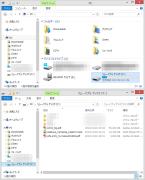
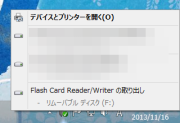
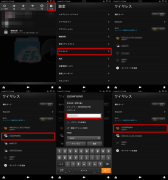
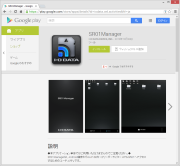
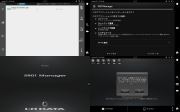
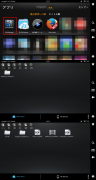
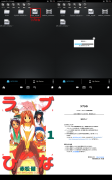
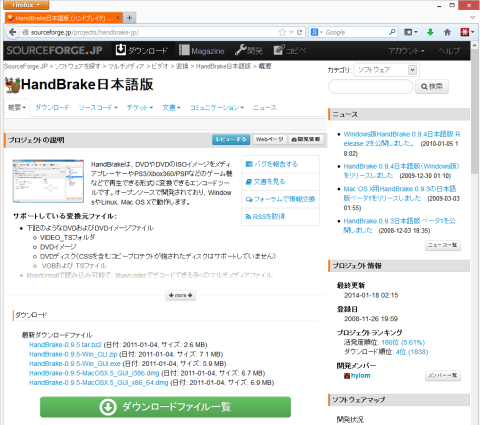
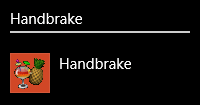
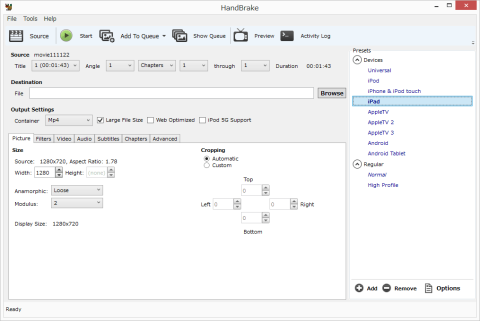


ZIGSOWにログインするとコメントやこのアイテムを持っているユーザー全員に質問できます。